我們辦公用的電腦或者有重要用途的電腦,都不希望別人在使用的時候安裝軟件,那麼有什麼辦法禁止電腦安裝軟件嗎?答案是有的,而且還是電腦自帶的一種特性,我們只需要將其開啟就可以了,下面來看詳細的操作。
操作方法:
1、在桌面上右鍵單擊“計算機”或者“我的電腦”,使用“管理”功能。
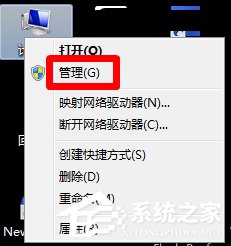
2、在計算機管理中選擇使用“服務和應用程序”中的“服務”項。
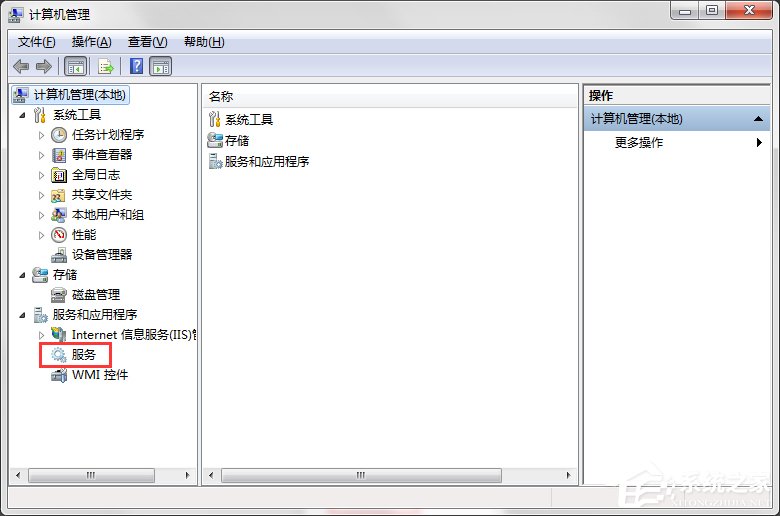
3、在界面中間的“服務”程序中找到“windows installer”項,右鍵彈出菜單,選擇“屬性”功能。
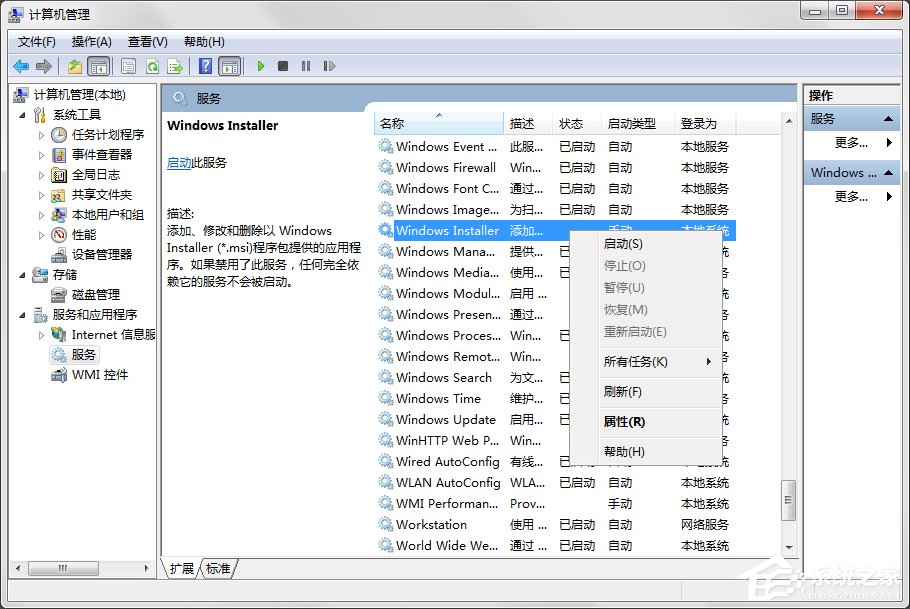
4、打開它的屬性設置,現在,我們點開“啟動類型”,選擇其中的“禁用”,並確定。
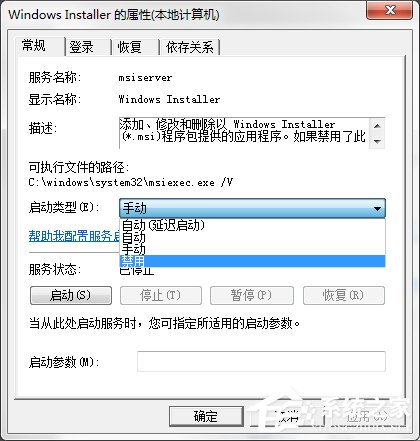
5、我們還可以在注冊表中進行修改哦,運行“gpedit.msc”打開組策略。
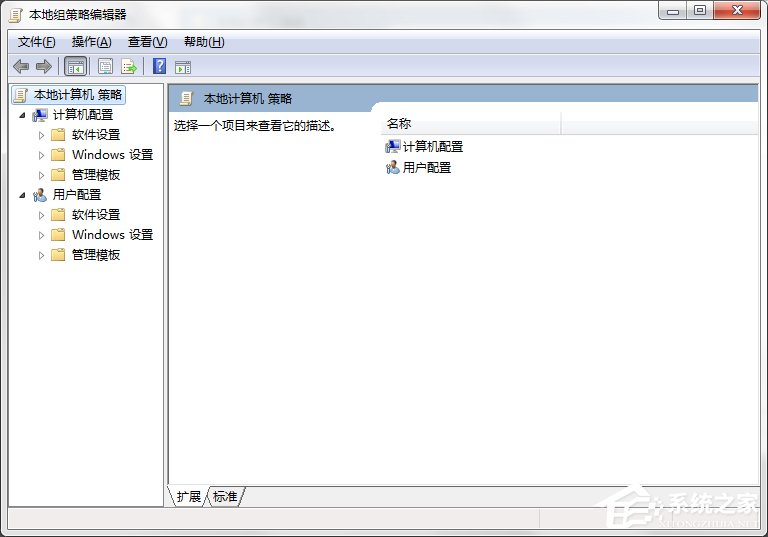
6、接著,選擇“計算機配置”——“管理模塊”——“windows組件”——“windows installer”。
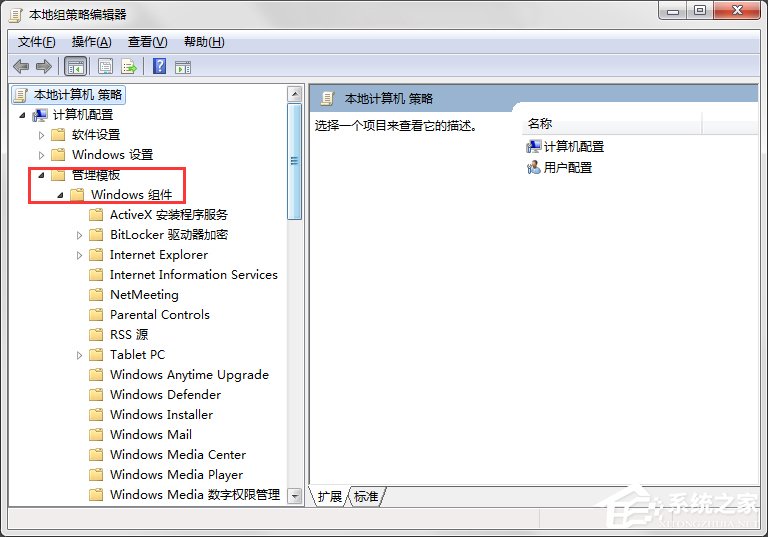
7、雙擊“禁用windows installer”。
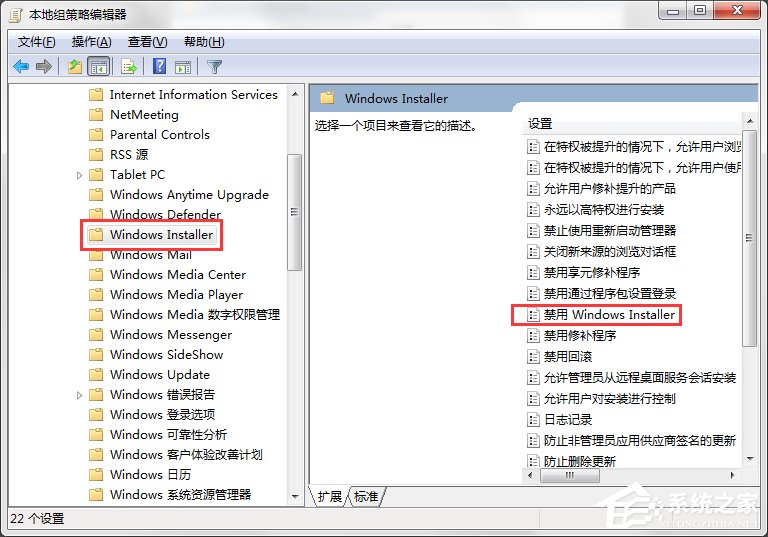
8、在新的窗口中,找到其中的選擇已啟用,確定更改。
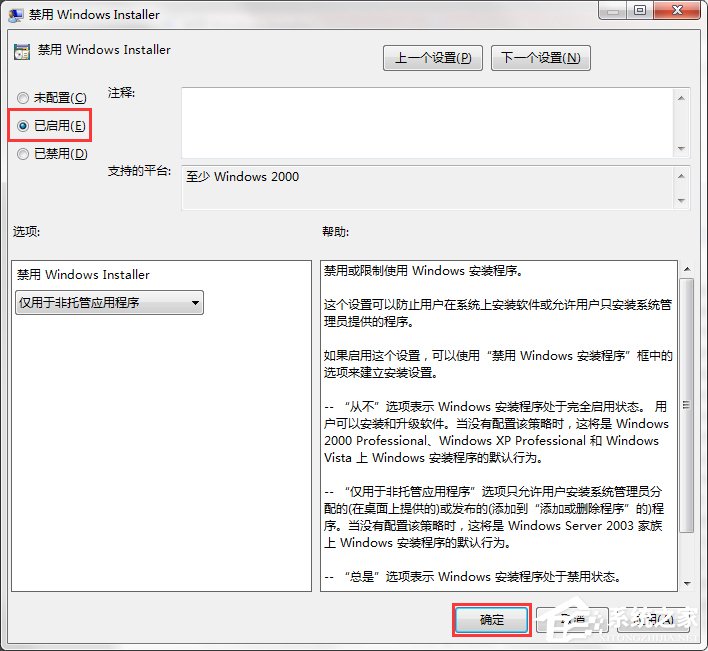
9、並將禁止用戶安裝按照剛才的這個installer設置一樣進行設置。
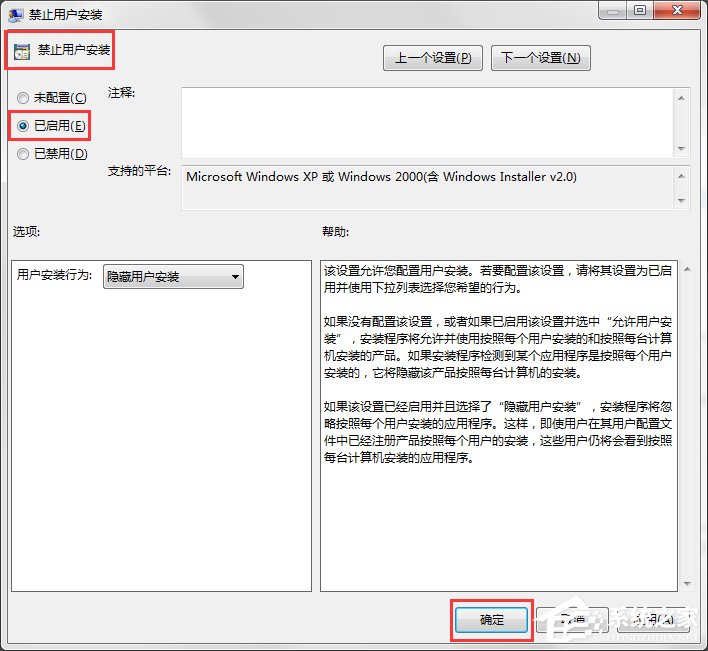
以上便是利用系統自帶的功能來禁止電腦自動安裝軟件的方法,如果用戶不想自己的電腦被他人隨意安裝軟件,那就按照上面的方法進行設置就可以了。